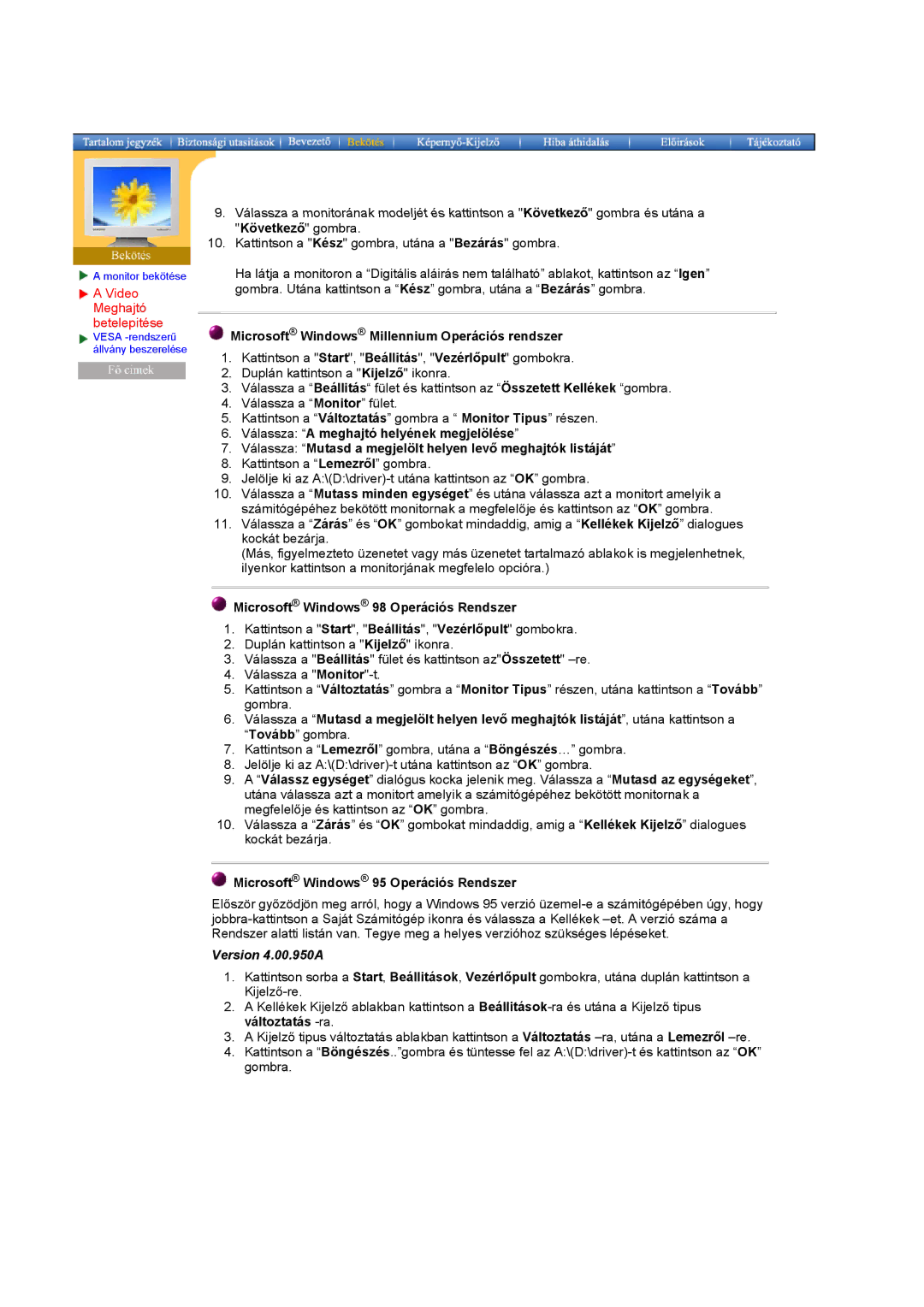![]() A monitor bekötése
A monitor bekötése
AVideo Meghajtó betelepitése
VESA
9. Válassza a monitorának modeljét és kattintson a "Következő" gombra és utána a "Következő" gombra.
10. Kattintson a "Kész" gombra, utána a "Bezárás" gombra.
Ha látja a monitoron a “Digitális aláirás nem található” ablakot, kattintson az “Igen” gombra. Utána kattintson a “Kész” gombra, utána a “Bezárás” gombra.
 Microsoft® Windows® Millennium Operációs rendszer
Microsoft® Windows® Millennium Operációs rendszer
1. Kattintson a "Start", "Beállitás", "Vezérlőpult" gombokra.
2.Duplán kattintson a "Kijelző" ikonra.
3.Válassza a “Beállitás“ fület és kattintson az “Összetett Kellékek “gombra.
4.Válassza a “Monitor” fület.
5.Kattintson a “Változtatás” gombra a “ Monitor Tipus” részen.
6.Válassza: “A meghajtó helyének megjelölése”
7.Válassza: “Mutasd a megjelölt helyen levő meghajtók listáját”
8.Kattintson a “Lemezről” gombra.
9.Jelölje ki az
10. Válassza a “Mutass minden egységet” és utána válassza azt a monitort amelyik a számitógépéhez bekötött monitornak a megfelelője és kattintson az “OK” gombra.
11. Válassza a “Zárás” és “OK” gombokat mindaddig, amig a “Kellékek Kijelző” dialogues kockát bezárja.
(Más, figyelmezteto üzenetet vagy más üzenetet tartalmazó ablakok is megjelenhetnek, ilyenkor kattintson a monitorjának megfelelo opcióra.)
 Microsoft® Windows® 98 Operációs Rendszer
Microsoft® Windows® 98 Operációs Rendszer
1. Kattintson a "Start", "Beállitás", "Vezérlőpult" gombokra.
2.Duplán kattintson a "Kijelző" ikonra.
3.Válassza a "Beállitás" fület és kattintson az"Összetett"
4.Válassza a
5.Kattintson a “Változtatás” gombra a “Monitor Tipus” részen, utána kattintson a “Tovább” gombra.
6.Válassza a “Mutasd a megjelölt helyen levő meghajtók listáját”, utána kattintson a “Tovább” gombra.
7.Kattintson a “Lemezről” gombra, utána a “Böngészés…” gombra.
8.Jelölje ki az
9.A “Válassz egységet” dialógus kocka jelenik meg. Válassza a “Mutasd az egységeket”, utána válassza azt a monitort amelyik a számitógépéhez bekötött monitornak a megfelelője és kattintson az “OK” gombra.
10. Válassza a “Zárás” és “OK” gombokat mindaddig, amig a “Kellékek Kijelző” dialogues kockát bezárja.
 Microsoft® Windows® 95 Operációs Rendszer
Microsoft® Windows® 95 Operációs Rendszer
Először győzödjön meg arról, hogy a Windows 95 verzió
Version 4.00.950A
1. Kattintson sorba a Start, Beállitások, Vezérlőpult gombokra, utána duplán kattintson a
2.A Kellékek Kijelző ablakban kattintson a
3.A Kijelző tipus változtatás ablakban kattintson a Változtatás
4.Kattintson a “Böngészés..”gombra és tüntesse fel az